Anyconnect не можа да установи връзка с посочения защитен шлюз
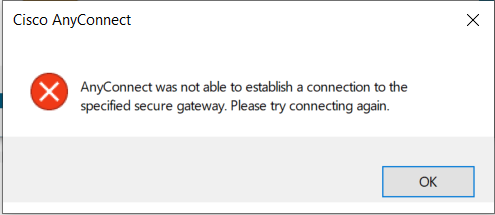
Съдържание
Всеки път, когато клиентът Anyconnect не може успешно да осъществи процес на свързване между вашия компютър и VPN сървъра, ще получите съобщението "Anyconnect не успя да установи връзка с посочения защитен шлюз".
Да предположим, че знаете нещо повече за мрежите, сигурността и протоколите. В този случай ще можете да получите повече полезна информация, като наблюдавате на кой етап от процеса на инициализация и свързване Anyconnect се е сблъскал с проблеми, довели до съобщението за грешка по-горе.
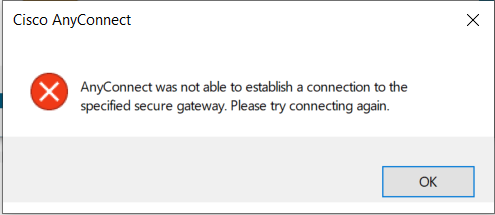
Някои потребители периодично започват да се сблъскват с този проблем без видима причина или общост между настройките, доставчиците на интернет услуги или операционните системи, като често оставят дори поддръжката на Cisco без бързо решение.
По същество повечето причини за този проблем попадат в една от трите категории:
1. Антивирусната програма или защитната стена на компютъра не позволяват на Anyconnect да установи връзка
2. Клиентът Anyconnect не е конфигуриран правилно
3. Мрежата или доставчикът на интернет услуги са наложили някои ограничения за това какво може да премине през
Следователно можете да решите проблема, като зачеркнете тези категории една по една. Нека започнем отгоре.
Вижте също: Как да поправите мигащата зелена светлина на кабелната кутия Xfinity?Деактивиране на антивирусната и/или защитната стена
Антивирусната програма на трета страна често може да блокира някои функции и да ограничи свързаността на различни програми и клиенти. Особено след актуализации, когато програмата все още изучава кои дейности, които програмите ви извършват, могат да бъдат потенциално вредни за вашата система.
Временно деактивирайте антивирусната програма, ако използвате такава, и опитайте да се свържете. Ако не използвате антивирусен софтуер от трета страна, проблемът може да бъде причинен от защитната стена на Windows, но това е по-рядко срещано. За да деактивирате защитната стена на Windows, отидете на:
Деактивиране на конфликтна услуга за споделяне на интернет връзка
Някои потребители успяха да установят причината за проблема със свързването до конфликт между вградената услуга на Windows и клиента на Anyconnect. Те успяха да решат проблема, като деактивираха временно услугата, след това установиха връзка с Anyconnect и включиха отново услугата без допълнителни проблеми.
Можете да направите това, като натиснете бутона Win + R и въвеждане на " services.msc " в бара. Въведете . Сега превъртете надолу по азбучен ред, докато намерите горната услуга. Кликнете с десния бутон върху нея и изберете " Спрете ." Затворете прозореца и се опитайте да се свържете, за да видите дали е проработило.
Промяна на местната политика
Повече от няколко потребители съобщиха, че промяната на локалната политика е решила проблема им. Те са променили временно файла, свързали са се със сървъра, след което са го променили обратно, без да имат проблеми с Anyconnect, който не се свързва със сървъра от този момент нататък.
Вижте също: Кутията на мрежата на Google Fiber мига в червеноОтидете на:
C:\ProgramData\Cisco\Cisco AnyConnect Secure Mobility Client\AnyConnectLocalPolicy.xml и да промените стойността на вярно След като се свържете със сървъра, отворете същия xml файл и променете стойността обратно на фалшив .
Деактивиране ->Свързване -> Активиране на споделянето на интернет връзка (ICS)
За да деактивирате това споделяне, отворете контролния панел, като въведете " cpl " в лентата за търсене в долната част на работния плот и щракнете с левия бутон на мишката върху приложението.
Вече отворен Споделяне на мрежата и интернет и след това изберете Промяна на настройките на адаптера .
Кликнете с десния бутон на мишката върху споделена мрежова връзка , след което щракнете с левия бутон на мишката върху Имоти .
В прозореца със свойства щракнете върху Споделяне.
Махнете отметката от квадратчето до " Разрешаване на други мрежови потребители да се свързват чрез интернет връзката на този компютър ."
Кликнете върху ОК .
Придържане към една мрежа в AnyConnect VPN
Една от известните причини за проблема със свързаността се случва, когато компютърът ви получава сигнали от няколко точки за достъп, превключвайки между тях, за да получи най-силната. За да предотвратите това, ще трябва да кажете на клиента Anyconnect да се придържа към една текуща мрежа.
Отворете AnyConnect Client, щракнете с десния бутон на мишката върху Мрежа , след което щракнете върху." Свързване само с текущата мрежа ."
Актуализиране на клиента Anyconnect
Ако нищо от горното не е помогнало, свържете се с мрежовия си администратор и проверете дали клиентът ви е актуализиран или не е. Cisco отстранява много известни проблеми във всяка нова версия на софтуера и е жизненоважно да поддържате клиентската версия актуализирана.
Опитайте да използвате различна връзка
За да елиминирате възможността мрежата или доставчикът на интернет услуги да са поставили някакви ограничения за вида на връзките и протоколите, които допускат, опитайте да превключите между различни безжични мрежи или между безжични и мобилни данни.
Резюме
Ако вашият Anyconnect не може да установи връзка към определен защитен шлюз, може да се почувствате в ъгъла и в беда, особено ако го използвате за работа от разстояние. За щастие има няколко неща, които можете да направите, за да преодолеете този проблем. Започнете с временно деактивиране на антивирусен софтуер на трета страна, който може да блокира връзката ви.
Препоръчително четене:
- Прекъсване на WAN връзката: защо и как да я поправите?
- Неуспешно удостоверяване на шлюза Моля, свържете се с доставчика на услуги
- Не може да се свърже с мрежата на Steam: опитайте тези поправки
Ако не използвате антивирусен софтуер от трета страна, временно деактивирайте Microsoft defender. Ако това не помогне, опитайте да деактивирате услугата за интернет връзка, която отговаря за предоставянето на NAT, DHCP и други неща, необходими за работа в интернет.
Тъй като Anyconnect ще трябва да поеме тези задачи, би било добре да деактивирате тази услуга, докато установите връзка, след което да я активирате отново.
Други известни поправки включват деактивиране на споделянето на интернет връзката, промяна на локалната политика, поправка на връзката към определена безжична мрежа, използване на друга мрежа или доставчик на интернет услуги и актуализиране на клиента Anyconnect.
Надяваме се, че някой от тях ще реши и вашия проблем.

